Интеграция Битрикс и 1С
Буквально каждый второй владелец сайта на Битрикс задумывается о настройке обмена с учетной системой 1С. Важно правильно синхронизировать работу приложений, чтобы избежать впоследствии накладок в работе, важных учётов по типу номенклатуры.
Встроенный обмен между Битрикс и 1С
В Битрикс уже существует стандартный обмен между 1С. Но для его реализации необходимо иметь стандартную конфигурацию типовой версии 1С на поддержке.
Встроенный модель обмена позволит выполнять:
-
Загрузку товаров из каталога 1С на сайт.
-
Выгрузку из каталога сайта в 1С.
-
Выгрузку заказов с сайта в 1С.
-
Загрузку заказов на сайт из 1С.
-
Импорт справочников 1С на сайт.
Типовые решения 1С которые можно интегрировать с Битрикс:
-
1С:УТ > 10.3
-
1С:УПП > 1.3
-
1С:КА > 1.1
-
1С:УНФ > 1.6
-
1С:ERP > 2.0
-
1С:БП > 3.0
Подобная типовая синхронизация создана для упрощения бизнес-процессов, получение актуальных данных, и ускорение аналитики.
Настройка обмена со стороны Битрикс
1. От имени «Администратор» заходим на сайт, переходим в администрирование и открываем меню «Интеграция с 1С», которое находится в разделе «Магазин-Настройки».
2. Переходим в активную вкладку «Каталог».
Указываем учетную запись, которой разрешено проводить обмен данными, а также основные настройки обмена:
- Активировать выгрузку товаров с их характеристиками в один блок данных
- Активировать функцию генерирования ЧПУ-ссылок
- Активировать функцию созданию превью для карточек товаров
- Далее по желанию.
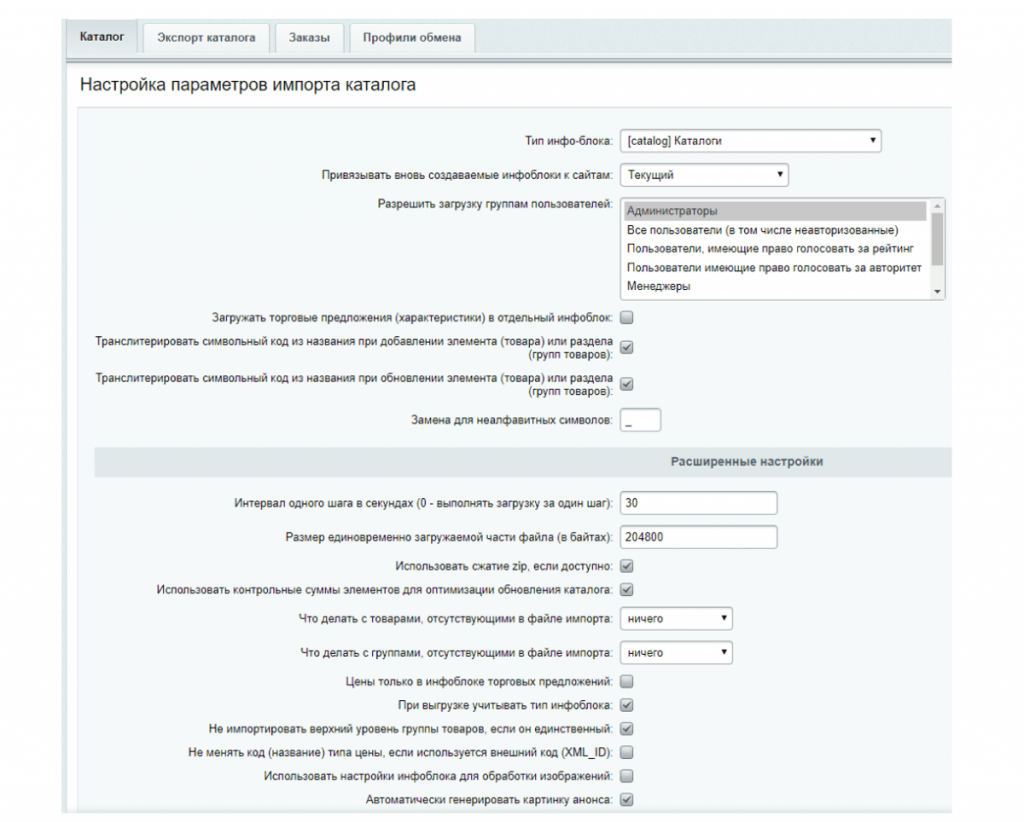
3. Сохраняем изменения.
Настройка обмена на стороне 1С
1. Скачиваем модуль интеграции с 1С, выбрав соответствующий продукт из списка
2. В меню «Администрирование -> Синхронизация данных -> Узлы обмена с сайтами» создаем новый узел обмена
3. На вкладке «Настройка параметров обмена» созданного узла указываем:
- Выгружать на сайт
- Адрес сайта (https:[домен]/bitrix/1c/1c_exchange.php)
- Имя пользователя и Пароль
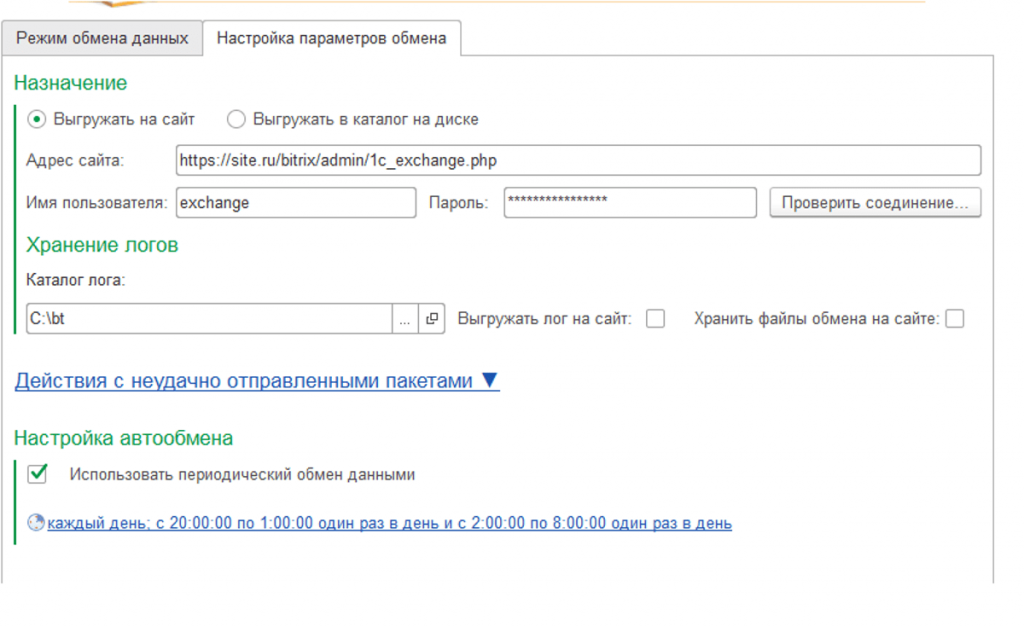
Кликнув по кнопке «Проверить соединение», можно убедиться в корректном подключении к сайту.
4. Далее определимся с данными, которые будут выгружены, отмечая галочкой возле пунктов обмена. Здесь же можно настроить автоматическую синхронизацию между Битрикс и 1С, задав расписание.
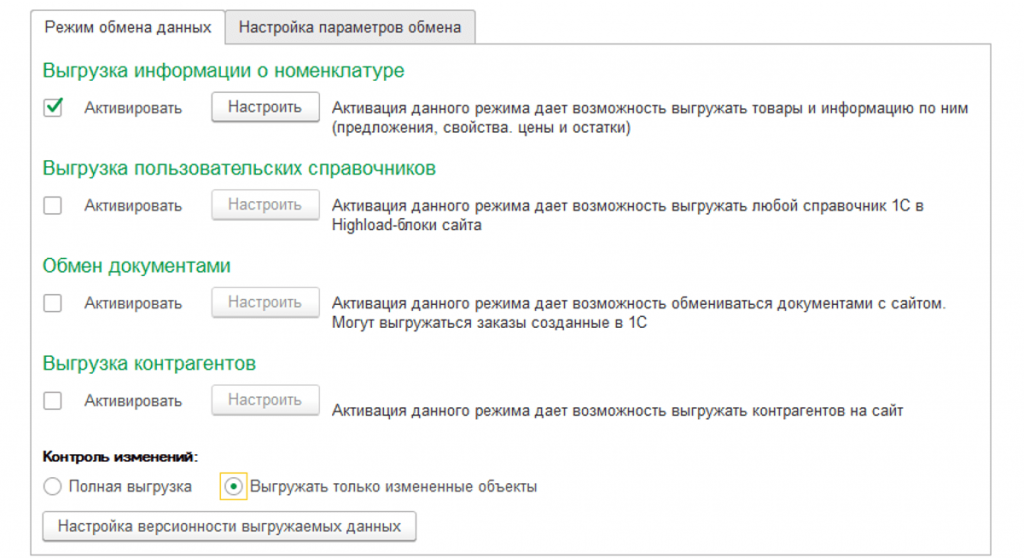
5. Откроем вкладку с главными настройками узла обмена и перейдем в раздел «Выгрузка товаров», где выберем каталог товаров, который будет перенесен на сайт, после чего Битрикс создаст на его основании карточки товаров с данными о них.
6. После того как необходимая структура будет сформирована, можно выгружать товары (кнопка «Выполнить обмен данными», которая находится в окне «Синхронизация данных»), а после этого приступим к импорту заказов на сайте. Настроим их выгрузку на соответствующей вкладке (/bitrix/1c/1c_exchange.php).
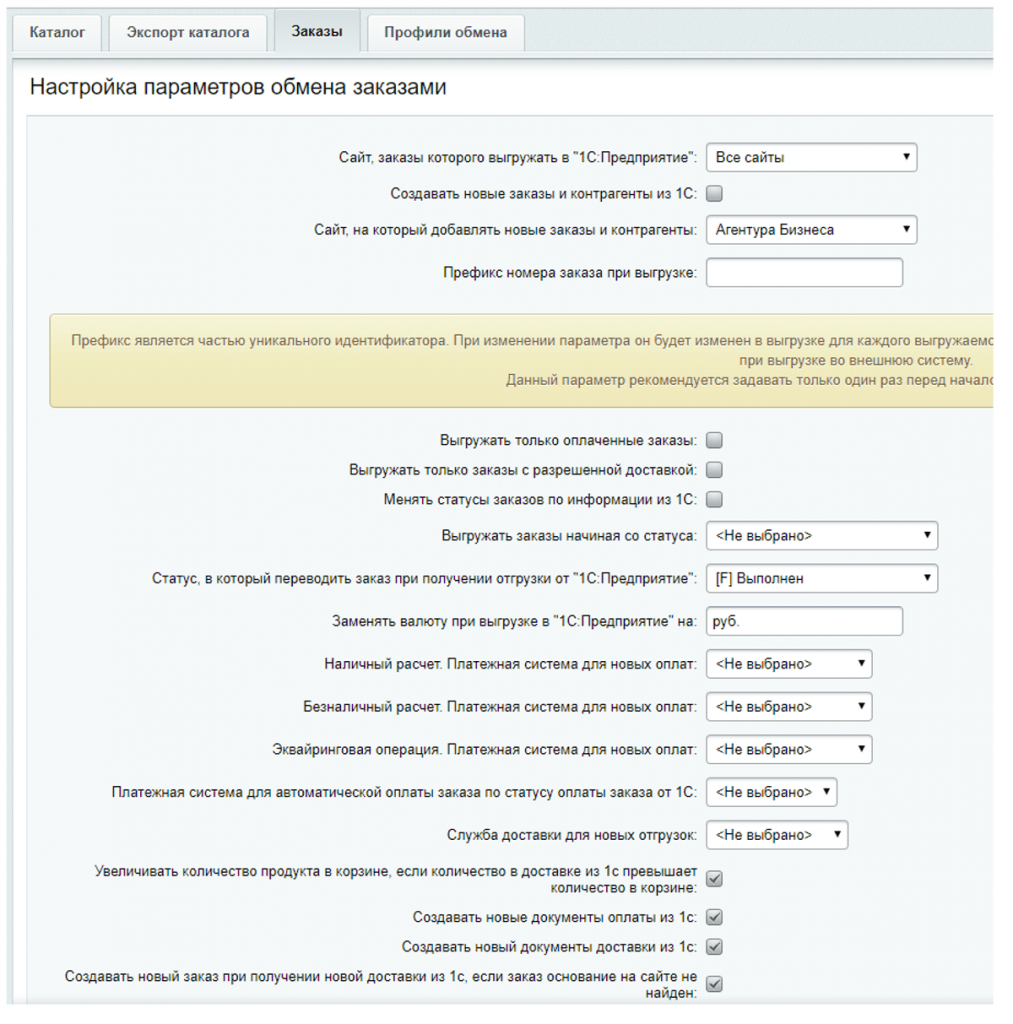
Интегрировать данные по заказам можно 3-мя способами:
- Отправить все заказы в 1С;
- Выгрузить заказы только с определенным статусом;
- Создать свой статус заказов.
Важно настроить соответствия типов плательщика с юридическими лицами и физическими лицами. Это необходимо, так как для создания пользователей разного типа на сайте используют разный набор полей для их внесения в конкретный продукт от 1С. Далее откроем «Настройки обмена документами» и выберем один из шаблонов «Обмен заказами».
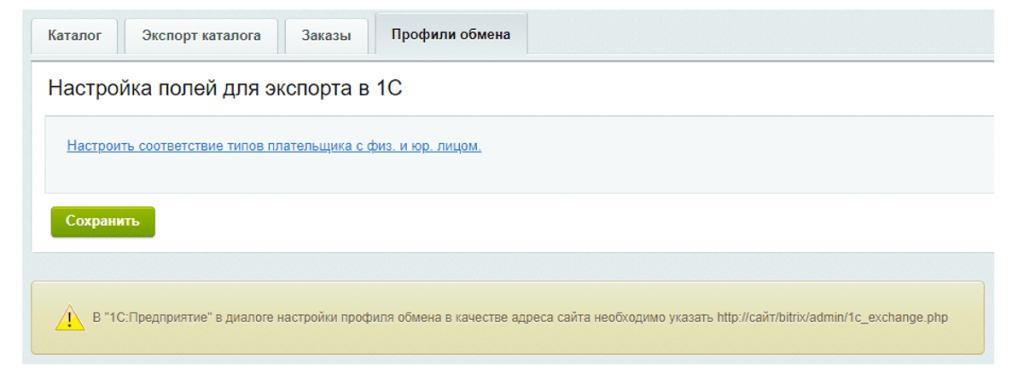
7. Учитывая бизнес-процессы, необходимо выполнить настройку соответствий загружаемых документов.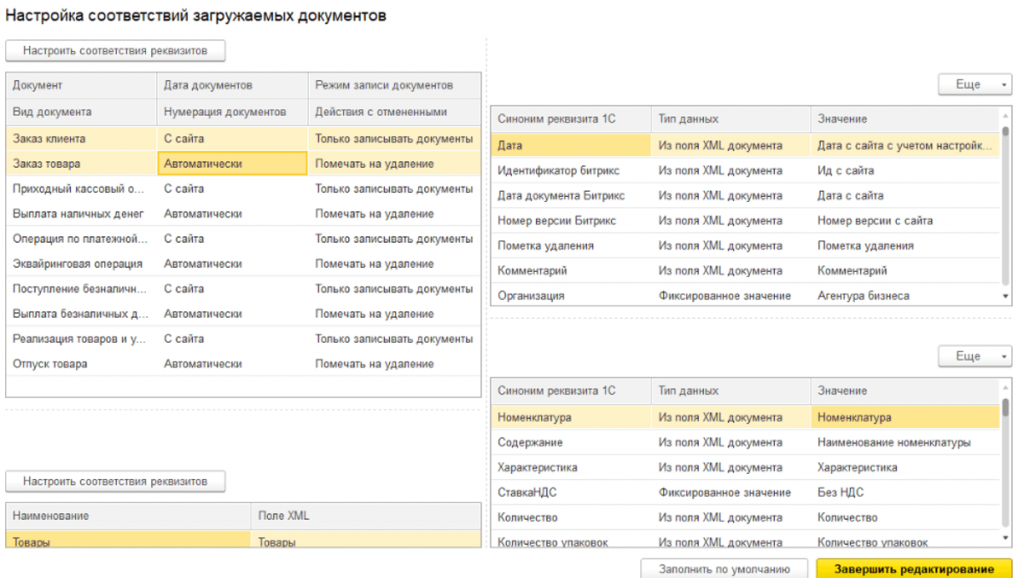
8. Теперь можно запустить обмен заказами. Если все было настроено правильно, то в Битрикс начнут отображаться данные из 1С.
Есть вопросы по сайту, seo или контекстной рекламе?
